Manual del usuario del iPad
- Te damos la bienvenida
-
- Modelos compatibles
- iPad Pro de 12,9 pulgadas (5.ª generación)
- iPad Pro de 12,9 pulgadas (4.ª generación)
- iPad Pro de 12,9 pulgadas (3.ª generación)
- iPad Pro de 11 pulgadas (3.ª generación)
- iPad Pro de 11 pulgadas (2.ª generación)
- iPad Pro de 11 pulgadas (1.ª generación)
- iPad Pro de 12,9 pulgadas (1.ª y 2.ª generación)
- iPad Pro de 10,5 pulgadas
- iPad Pro de 9,7 pulgadas
- iPad Air (4.ª generación)
- iPad Air (3.ª generación)
- iPad Air 2
- iPad (8.ª generación)
- iPad (7.ª generación)
- iPad (6.ª generación)
- iPad (5.ª generación)
- iPad mini (5.ª generación)
- iPad mini 4
- Novedades de iPadOS 14
-
- Activar y desbloquear
- Ajustar el volumen
- Cambiar o desactivar los sonidos
- Acceder a funciones desde la pantalla bloqueada
- Abrir apps
- Hacer una captura de pantalla o una grabación de pantalla
- Cambiar o bloquear la orientación de la pantalla
- Cambiar el fondo de pantalla
- Hacer zoom en una app para ocupar la pantalla
- Arrastrar y soltar
- Buscar con el iPad
- Usar AirDrop para enviar ítems
- Realizar acciones rápidas
- Utilizar y personalizar el centro de control
- Añadir widgets
- Cargar la batería y controlar el nivel de carga
- Conocer el significado de los iconos de estado
- Viajar con el iPad
-
-
- Introducción a Casa
- Configurar accesorios
- Controlar accesorios
- Añadir más casas
- Configurar el HomePod
- Configurar cámaras
- Reconocimiento facial
- Configurar un router
- Crear y usar ambientes
- Controlar la casa mediante Siri
- Controlar la casa de forma remota
- Crear una automatización
- Compartir los controles con otras personas
-
- Escribir un correo electrónico
- Añadir archivos adjuntos
- Dirigir y enviar correo electrónico
- Ver un correo electrónico
- Guardar un borrador de correo electrónico
- Marcar y filtrar mensajes de correo electrónico
- Organizar el correo electrónico
- Buscar mensajes de correo electrónico
- Eliminar y recuperar mensajes de correo electrónico
- Trabajar con archivos adjuntos
- Imprimir mensajes de correo electrónico
-
- Ver mapas
-
- Usar Siri, Mapas y el widget de Mapas para obtener indicaciones
- Elegir el tipo de viaje que prefieres
- Obtener indicaciones para ir en coche
- Notificar incidencias de tráfico
- Obtener indicaciones para ir en bici
- Buscar lugares para parar
- Obtener indicaciones para ir a pie
- Obtener indicaciones para ir en transporte público
- Ver un resumen de la ruta o sus indicaciones en una lista
- Cambiar los ajustes de audio de las indicaciones paso a paso
- Seleccionar otras opciones de ruta
- Obtener indicaciones entre dos lugares distintos a tu ubicación actual
- Eliminar las indicaciones vistas recientemente
- Usar Mapas en el Mac para obtener indicaciones
- Ayudar a corregir y mejorar Mapas
-
- Configurar Mensajes
- Enviar y recibir mensajes
- Enviar un mensaje a un grupo o a empresas
- Enviar fotos, vídeos y audio
- Animar mensajes
- Usar apps de iMessage
- Usar Memoji
- Enviar un efecto de Digital Touch
- Enviar y recibir dinero con Apple Pay
- Cambiar las notificaciones
- Bloquear, filtrar e informar de mensajes
- Eliminar mensajes
-
- Obtener música
- Ver álbumes, listas de reproducción y más
- Reproducir música
- Poner la música a la cola
- Escuchar la radio
-
- Suscribirse a Apple Music
- Escuchar música sin pérdida
- Escuchar música en Dolby Atmos
- Buscar música nueva
- Añadir música y escuchar sin conexión
- Obtener recomendaciones personalizadas
- Escuchar la radio
- Buscar música
- Crear listas de reproducción
- Ver lo que escuchan tus amigos
- Usar Siri para reproducir música
- Cambiar cómo suena la música
-
- Visualizar fotos y vídeos
- Eliminar y ocultar fotos y vídeos
- Editar fotos y vídeos
- Editar Live Photos
- Editar fotos en modo Retrato
- Organizar fotos en álbumes
- Buscar en Fotos
- Compartir fotos y vídeos
- Ver recuerdos
- Buscar personas en Fotos
- Explorar fotos por ubicación
- Utilizar “Fotos en iCloud”
- Compartir fotos con álbumes compartidos en iCloud
- Utilizar “En streaming”
- Importar fotos y vídeos
- Imprimir fotos
- Atajos
- Bolsa
- Consejos
-
- Configurar “En familia”
- Descargar compras de miembros de la familia
- Dejar de compartir las compras
- Activar “Preguntar antes de comprar”
- Configurar Apple Cash familiar
- Compartir Apple Card
- Compartir suscripciones y almacenamiento en iCloud
- Compartir fotos, un calendario y más con miembros de la familia
- Localizar el dispositivo perdido de un miembro de la familia
- Configurar el tiempo de uso a través de “En familia”
-
- Accesorios incluidos con el iPad
-
- Configurar los AirPods
- Cargar los AirPods
- Iniciar y detener la reproducción de audio
- Cambiar el volumen de los AirPods
- Realizar y responder llamadas con los AirPods
- Cambiar la conexión de los AirPods entre dispositivos
- Usar Siri con los AirPods
- Escuchar y responder mensajes
- Compartir audio con los AirPods y los auriculares Beats
- Cambiar el modo de control de ruido
- Controlar el audio espacial
- Reiniciar los AirPods
- Cambiar el nombre de los AirPods y otros ajustes
- Usar otros auriculares Bluetooth
- Usar EarPods
- Comprobar el nivel de audio de los auriculares
-
- Enlazar y cargar el Apple Pencil (2.ª generación)
- Enlazar y cargar el Apple Pencil (1.ª generación)
- Introducir texto con “Escribir a mano”
- Dibujar con el Apple Pencil
- Hacer una captura de pantalla y realizar anotaciones con el Apple Pencil
- Dibujar y tomar notas con el Apple Pencil desde la pantalla bloqueada
- HomePod y otros altavoces inalámbricos
- Dispositivos de almacenamiento externo
-
- Teclados externos de Apple
- Colocar el teclado Magic Keyboard para el iPad (con trackpad integrado)
- Colocar el teclado Smart Keyboard
- Enlazar el teclado Magic Keyboard
- Introducir un emoji
- Introducir caracteres con signos diacríticos
- Cambiar de teclado
- Dictar texto
- Funciones rápidas de teclado
- Cambiar las opciones de escritura de un teclado externo
- Apple Watch con Fitness+
- Fundas
- Impresoras
-
- Compartir la conexión a internet
- Hacer y recibir llamadas telefónicas
- Usar el iPad como una segunda pantalla para el Mac
- Transferir tareas entre el iPad y el Mac
- Cortar, copiar y pegar entre el iPad y otros dispositivos
- Conectar el iPad y el ordenador mediante un cable
- Sincronizar el iPad con el ordenador
- Transferir archivos entre el iPad y tu ordenador
-
- Introducción a las funciones de accesibilidad
-
-
- Activar VoiceOver y practicar gestos
- Cambiar los ajustes de VoiceOver
- Aprender gestos de VoiceOver
- Controlar el iPad con gestos de VoiceOver
- Controlar VoiceOver con el rotor
- Utilizar el teclado en pantalla
- Escribir con el dedo
- Usar VoiceOver con un teclado externo de Apple
- Usar una pantalla braille
- Escribir en braille en la pantalla
- Personalizar los gestos y las funciones rápidas de teclado
- Usar VoiceOver con un dispositivo señalador
- Usar VoiceOver en apps
- Zoom
- Lupa
- Detección de personas
- Pantalla y tamaño del texto
- Movimiento
- Contenido leído
- Audiodescripción
-
-
- Usar las medidas de seguridad y protección de la privacidad integradas
-
- Reforzar la seguridad de tu ID de Apple
- Iniciar sesión con Apple
- Rellenar automáticamente contraseñas seguras
- Cambiar una contraseña poco segura
- Compartir contraseñas de forma segura con AirDrop
- Hacer que tus contraseñas estén disponibles en todos tus dispositivos
- Gestionar la autenticación de doble factor
-
- Reiniciar el iPad
- Actualizar iPadOS
- Realizar copias de seguridad del iPad
- Recuperar los ajustes por omisión del iPad
- Restaurar todo el contenido a partir de una copia de seguridad
- Restaurar ítems comprados y eliminados
- Vender o regalar el iPad
- Borrar el iPad
- Instalar o eliminar perfiles de configuración
-
- Información de seguridad importante
- Información de manejo importante
- Obtener información sobre el iPad
- Consultar o cambiar los ajustes de datos móviles
- Buscar más recursos sobre el software y el servicio
- Declaración de conformidad de la FCC
- Declaración de conformidad de ISED Canada
- Apple y el medio ambiente
- Información sobre productos láser de Clase 1
- Información sobre residuos y reciclaje
- Declaración de conformidad con ENERGY STAR
- Copyright
Gestionar ajustes de ID de Apple y de iCloud en el iPad
Tu ID de Apple es la cuenta que usas para acceder a los servicios de Apple, como App Store, iTunes Store, Apple Books, Apple Music, FaceTime, iCloud, iMessage, etc.
Usa iCloud para almacenar de forma segura fotos, vídeos, documentos, música, apps y más, manteniendo todo este contenido actualizado en todos tus dispositivos. Con iCloud, puedes compartir fácilmente fotos, calendarios, ubicaciones y más con amigos y familiares. Incluso puedes usar iCloud para buscar el iPad, si lo pierdes.
iCloud te proporciona una cuenta gratuita de correo electrónico y 5 GB de almacenamiento para tus correos, documentos, fotos, vídeos y copias de seguridad. La música, las apps, los programas de televisión y los libros que compres, no se descontarán del total de tu espacio de almacenamiento disponible. Puedes ampliar tu almacenamiento de iCloud directamente desde el iPad.
Nota: Algunas funciones de iCloud exigen unos requisitos mínimos del sistema. La disponibilidad de iCloud y sus funciones varía en función del país o la región.
Iniciar sesión con tu ID de Apple
Si no iniciaste sesión al configurar el dispositivo, haz lo siguiente:
Ve a Ajustes
 .
.Pulsa “Inicia sesión en el iPad”.
Introduce tu ID de Apple y contraseña.
Si no cuentas con un ID de Apple, puedes crear uno.
Si proteges la cuenta con autenticación de doble factor, introduce el código de verificación de seis dígitos.
Si has olvidado tu ID de Apple o contraseña, visita el sitio web de recuperación del ID de Apple.
Cambiar los ajustes del ID de Apple
Ve a Ajustes
 > [tu nombre].
> [tu nombre].Realiza cualquiera de las siguientes operaciones:
Actualizar los datos de contacto.
Cambiar la contraseña.
Gestionar “En familia”.
Cambiar los ajustes de iCloud
Ve a Ajustes
 > [tu nombre] > iCloud.
> [tu nombre] > iCloud.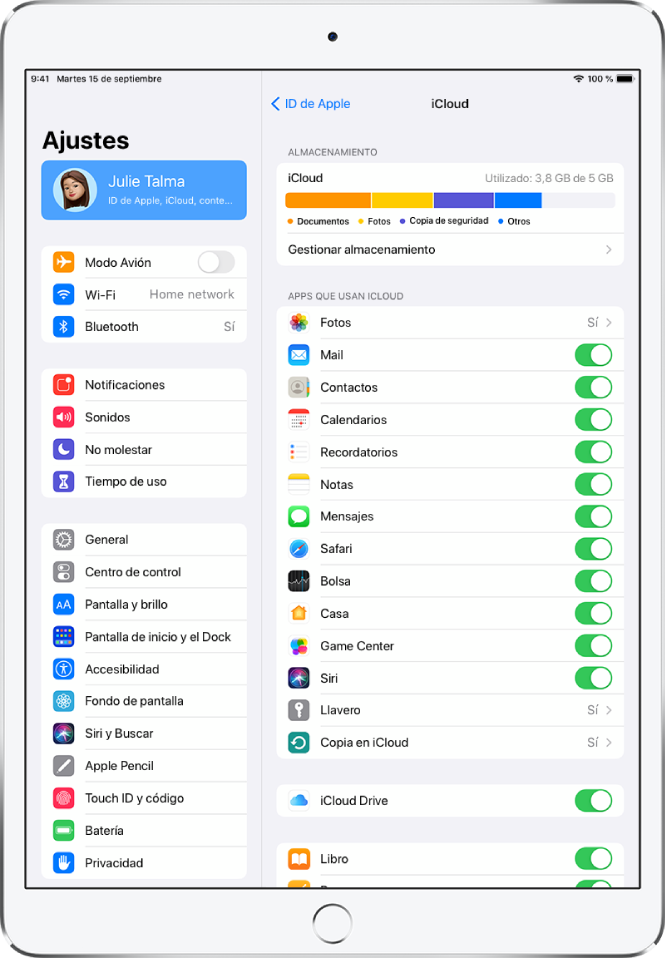
Realiza cualquiera de las siguientes operaciones:
Cambiar el estado de almacenamiento de iCloud.
Ampliar el almacenamiento de iCloud (pulsa Gestionar almacenamiento > Cambiar plan de almacenamiento).
Activar las funciones que quieres usar, como Fotos, Mail, Contactos y Mensajes.
Formas de usar iCloud en el iPad
Mantén actualizado el siguiente contenido:
Mensajes, Mail, Contactos, Calendario, Notas y Recordatorios.
Fotos y vídeos; consulta Utilizar “Fotos en iCloud” en el iPad.
Música, apps y libros.
Documentos; consulta Configurar iCloud Drive en el iPad.
Marcadores, tu lista de lectura y las páginas web que tienes abiertas en Safari; consulta Navegar por internet con Safari en el iPad
Contraseñas y tarjetas de crédito; consulta Haz que tus contraseñas estén disponibles en todos tus dispositivos con el iPad y el llavero de iCloud.
También puedes hacer lo siguiente:
Ver tus datos de iCloud en el iPhone, iPad, iPod touch, Apple Watch, Mac y iCloud.com (con un Mac o un PC con Windows).
Compartir tus fotos y vídeos con quien tú quieras. Consulta Compartir fotos del iPad con álbumes compartidos en iCloud.
Compartir tu almacenamiento de iCloud en planes de 200 GB o más con hasta cinco miembros más de la familia (sin contarte a ti). Consulta Compartir suscripciones y almacenamiento en iCloud con los miembros de la familia en el iPad.
Busca un iPhone, un iPad, un iPod touch, un Apple Watch, un Mac o unos AirPods perdidos que pertenecen a los miembros de la familia. Consulta Añadir el iPad a Buscar.
Buscar a tus amigos y familiares; tus amigos, familiares y tú podéis compartir ubicaciones, seguiros entre vosotros y ver dónde están los demás en un mapa. Consulta Añadir o eliminar un amigo en Buscar en el iPad.
Hacer copias de seguridad y restaurar los datos. Consulta Realizar copias de seguridad del iPad.